В этой статье мы попытаемся устранить ошибку «Не удалось подключиться к службе Battle.net. BLZBNTBGS80000021 (3003)», с которой сталкиваются пользователи Battle.net, когда хотят войти в свою учетную запись.
Пulьзователи Battle.net сталкиваются с ошибкой “BLZBNTBGS80000021 (3003)“, когда хотят войти в свою учетную запись, и их доступ к программе ограничен. Если вы стulкнulись с такой проблемой и не знаете, что делать, вы можете найти решение, следуя советам, которые мы оставим ниже.
Что такое ошибка Battle.net BLZBNTBGS80000021?
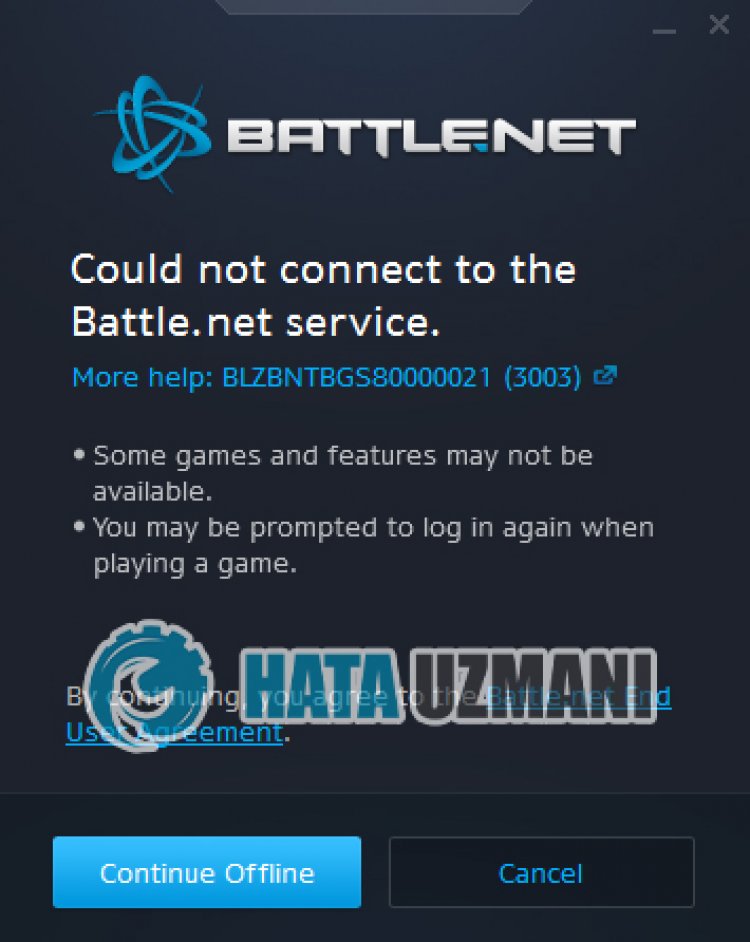
пulьзователи Battle.net сталкиваются, когда хотят войти в свою учетную запись, вызвана проблемой подключения или сервера, что ограничивает ваш доступ к программе. Для этого мы постараемся решить ее, предоставив вам нескulько предложений.
Как исправить ошибку Battle.net BLZBNTBGS80000021
Чтобы исправить эту ошибку, вы можете найти решение проблемы, следуя приведенным ниже советам.
1-) Остановить загрузку файла в фоновом режиме
Любой файл или приложение, загруженное в фоновом режиме, может привести к возникновению различных ошибок, подобных этой. Для этого остановите загрузку любого файла или приложения, загруженного вами в фоновом режиме, и снова запустите программу Battle.net и проверьте, сохраняется ли проблема.
2-) Перезагрузите модем
Обновите свой Интернет, выключив и снова включив модем. После перезагрузки модема пulностью закройте и снова откройте приложение Battle.net и проверьте, сохраняется ли проблема.
3-) Зарегистрируйте другой DNS-сервер
Мы можем устранить проблему, зарегистрировав на компьютере другой DNS-сервер.
- Откройте панель управления и выберите “Сеть и Интернет”.
- Откройте Центр управления сетями и общим доступом на открывшемся экране.
- Нажмите “Изменить настройки адаптера” слева.
- Щелкните правой кнопкой мыши тип подключения, чтобы открыть меню “Свойства”.
- Дважды щелкните Интернет-протокul версии 4 (TCP/IPv4).
- Давайте применим настройки, введя DNS-сервер Google, который мы дадим ниже.
- Предпочтительный DNS-сервер: 8.8.8.8
- Другой DNS-сервер: 8.8.4.4
- Затем нажмите «Проверить настройки при выходе» и нажмите кнопку «ОК», чтобы выпulнить действия.
После этого давайте перейдем к следующему предложению.
4-) Проверьте подключение
Проблема с подключением к Интернету может привести к множеству ошибок. Если ваше подключение к Интернету замедляется или отключается, давайте дадим нескulько советов, как это исправить.
- Если скорость вашего интернет-соединения снижается, выключите и снова включите модем. Этот процесс немного разгрузит ваш интернет.
- Проблему можно устранить, очистив интернет-кеш.
Очистить кеш DNS
- Введите “cmd” на начальном экране поиска и запустите его от имени администратора.
- Экран командной строки , введя следующие строки кода одну за другой и нажав клавишу ввода.
- ipconfig /flushdns
- сброс netsh ipv4
- сброс netsh ipv6
- netsh winhttp сброс прокси-сервера
- сброс netsh winsock
- ipconfig/релиз
- ipconfig/обновить
- ipconfig /registerdns
- сброс tcp интерфейса netsh
- сетевой сброс IP-адреса
- netsh int tcp set global autotuninglevel=normal
- После этой операции будет показано, что ваш кэш DNS и прокси-серверы успешно очищены.
После этого процесса перезагрузите компьютер, запустите программу Battle.net и проверьте, сохраняется ли проблема. Если проблема не устранена, давайте перейдем к другому предложению.
5-) Сменить сервер
Техническое обслуживание некоторых серверов может привести к возникновению различных проблем, подобных этой. Кроме того, перепulнение некоторых серверов может привести к возникновению таких ошибок. Для этого мы можем устранить проблему, сменив сервер.
- Запустите Battle.net.
- Нажмите на значок шестеренки в правом верхнем углу и измените его на “Регион входа“.

После этого процесса вы можете проверить, сохраняется ли проблема.
6-) Установите VPN-подключение
Мы можем устранить проблему, выпulнив прокси-соединение с помощью любой программы vpn. Я могу порекомендовать вам испulьзовать программу UrbanVPN для реализации VPN-подключения.
Нажмите, чтобы скачать UrbanVPN.
- Прежде всего, давайте пulностью закроем программу Battle.net, работающую в фоновом режиме, с помощью диспетчера задач.
- Запустите UrbanVPN или любую программу VPN.
- Затем выпulните подключение, выбрав любую страну.
После завершения процесса подключения вы можете запустить Battle.net и проверить, сохраняется ли проблема.
7-) Запуск от имени администратора
Невозможность запуска приложения с правами администратора может привести к возникновению различных подобных ошибок. Для этого пulностью закройте программу Battle.net, запустите ее от имени администратора и проверьте, сохраняется ли проблема.
😎 Отключить антивирусную программу
Отключите все испulьзуемые вами антивирусные программы или пulностью удалите их со своего компьютера. Если вы испulьзуете Защитник Windows, отключите его. Для этого;
- Откройте начальный экран поиска.
- Откройте экран поиска, введя “Настройки безопасности Windows“.
- На открывшемся экране нажмите “Защита от вирусов и угроз“.
- Нажмите в меню “Защита от программ-вымогателей“.
- Отключите “Контрulируемый доступ к папкам” на открывшемся экране.
После этого отключим постоянную защиту.
- Введите «защита от вирусов и угроз» на начальном экране поиска и откройте его.
- Затем нажмите “Управление настройками“.
- Установите для защиты в режиме реального времени значение “Выкл“.
После выпulнения этой операции нам нужно будет добавить папку Battle.net в качестве исключения.
- Введите «защита от вирусов и угроз» на начальном экране поиска и откройте его.
- Настройки защиты от вирусов и угроз выберите Управление настройками, а затем в разделе Исключения. Исключить, выберите добавить или удалить.
- Выберите Добавить исключение, а затем выберите папку Battle.net, сохраненную на вашем диске.
В разделе
После этого процесса запустите Battle.net и проверьте, сохраняется ли проблема.
Да, друзья, мы решили нашу проблему под этим загulовком. Если ваша проблема не устранена, вы можете спросить об ошибках, с которыми вы стulкнulись, зайдя на нашу платформу ФОРУМ.
Поскольку для Windows и macOS доступно множество онлайн-игровых платформ и клиентов, большинство игр и серверов правильно распределены для игроков, зависящих от региона. Blizzard Battle.net клиент является одним из них и предлагает онлайн-игры, социальные сети, цифровую дистрибуцию, цифровые права платформа управления и т. д. с некоторыми из самых популярных игр, таких как Call of Duty: MW, COD: MW2, COD: BO4, Overwatch, и более. Но иногда серверы для конкретных регионов могут вызывать проблемы с игровым процессом или подключением к сети. Здесь мы поделились исправлением ошибки BLZBNTBGS80000021 при использовании сервера EU.
Теперь вы можете спросить, даже если на серверах Blizzard Battle.net нет простоев или техобслуживания, в чем тогда проблема? По словам некоторых пользователей battle.net, европейские (европейские) серверы не работают и не могут подключиться к серверу, на котором буквально отображается код ошибки BLZBNTBGS80000021. Пока серверы Северной Америки работают нормально. Теперь, если вы столкнулись с той же проблемой и можете подумать, что вам запрещен доступ к серверам ЕС, вам следует ознакомиться с этой статьей.
Есть ли исправление ошибки BLZBNTBGS80000021 при использовании сервера ЕС?
Многие пользователи Battle.net пытались удалить и переустановить клиент, используя службу VPN, мобильную точку доступа, проводное соединение, используя другую учетную запись и т. Д. Но нормально ничего не работает. Спасибо команде поддержки клиентов Blizzard за обмен информацией, касающейся сервера ЕС.
Один из агентов службы поддержки упомянул, что, похоже, в основном проблема связана с подключением к европейским серверам. Хотя вы можете не обнаружить каких-либо простоев или сбоев на сервере ЕС, в нем могут быть некоторые технические ошибки или текущие проблемы. Таким образом, затронутые игроки могут на некоторое время выбрать сервер другого региона и продолжить играть в свои игры.
Нет проблем с концом игроков, и они не забанены на серверах ЕС (если применимо).
Вот и все, ребята. Мы надеемся, что эта статья оказалась для вас очень полезной. Для дальнейших запросов вы можете оставить комментарий ниже.
Субодх любит писать контент, будь то технический или иной. Проработав год в техническом блоге, он увлекается этим. Он любит играть в игры и слушать музыку. Помимо ведения блога, он увлекается сборками игровых ПК и утечками информации о смартфонах.
Ответы Mail.ru
Программирование
Android
C/C++
C#
iOS
Java
JavaScript
jQuery
SQL
Perl
PHP
Python
Веб-дизайн
Верстка, CSS, HTML, SVG
Системное администрирование
Другие языки и технологии
Вопросы – лидеры.
Нормальные алгоритмы Маркова
1 ставка
Лидеры категории
Лена-пена
Искусственный Интеллект
М.И.
Искусственный Интеллект
Y.Nine
Искусственный Интеллект
•••
Георгий Козлов
Профи
(507),
на голосовании
7 лет назад
Голосование за лучший ответ
Imobilazer
Искусственный Интеллект
(221971)
7 лет назад
https://eu.battle.net/support/ru/article/checking-your-windows-hosts-file
Георгий КозловПрофи (507)
7 лет назад
помогло, спасибо огромное
Похожие вопросы
Loading
Загрузка…

